顔文字
| MS-IME | |
| マイクロソフトのIMEで、MS-IMEというソフトが、Windowsに標準搭載されています。 MS-IMEでは、標準でいくつかの顔文字辞書を持っています。 下記のリンク先を参考にすることによって、簡易な顔文字を簡単に使えるようになります。 |
|
| 【IME 2002 で顔文字を入力するには】 http://support.microsoft.com/kb/882862/ja |
|
| 【IME 2003 で、顔文字を入力するには】 http://support.microsoft.com/kb/881290/ja |
|
※MS-IMEのバージョンの確認方法
IMEツールバーの「ツール」ボタンをクリックし、「ヘルプ」 → 「バージョン情報」で確認出来ます。
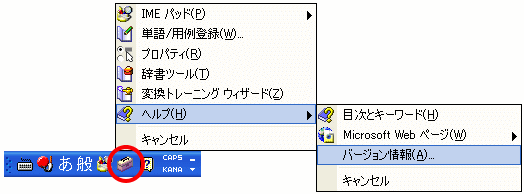
| ATOK | |
| JUSTSYSTEMのIMEで、ATOKという製品があります。 ATOKは、フェイスマーク辞書を持っていて、特に設定の変更なく、いくつかの顔文字が使用できます。 基本的には、「かおもじ」を変換するだけですが、以下の情報も参考にしてみましょう。 |
|
| 顔文字を入力する−フェイスマーク辞書− http://faq.justsystem.co.jp/faq/1003/app/jsfaq.jsp?45039+0346 |
|
上記以外にも、インターネット上には、個人や企業が作成した顔文字辞書があり、
それを利用することによって、より多くの顔文字で、テンション高めのテキストコミュニケーションが取れます。
こんにちは → |゚∀゚)ノ ィョゥ とか
以下に、オレンジ顔文字辞書を例に手順を紹介します。
▼「オレンジ顔文字辞書」設定手順
【FACEMARK PARTY 顔文字パーティー】のダウンロードページから、
「システム辞書インターネット対応」の自分のIMEの種類・バージョンにあわせた物をダウンロードします。
ダウンロードページ [http://www.facemark.jp/download.htm]
※俺の環境はMS-IME 2002なので「IME2003/2002 システム辞書インターネット対応」をDLしました。
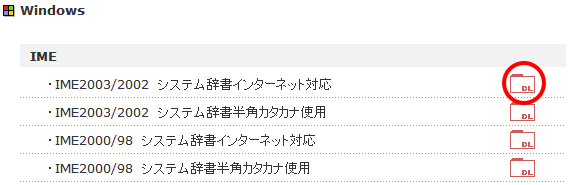
lzh形式の圧縮ファイルがダウンロードされます。
俺の環境では、orange31-i2002sz.lzhをダウンロードしました。
orange31-i2002sz.lzhを解凍ツールで解凍すると、orange31-i2002szというフォルダが作成され、
list.txt、orange31-i02sz.dic、readme.txtの3つのファイルが作成されます。
※拡張子を表示しない設定の場合、list、orange31-i02sz、readmeとだけ表示されてるかと思います。
拡張子を表示させるには、【Windows XP でファイルの拡張子を表示する方法】
http://support.microsoft.com/kb/882195/jaを参考にしましょう。
※もし、圧縮・解凍ツールを持っていない場合は、
http://park8.wakwak.com/~app/Lhaca/から、圧縮・解凍ツールをダウンロードして、
インストールを行って下さい。
| 1. | 解凍後は、IMEに辞書登録します。 IMEツールバーの 「ツール」 → 「プロパティ」を開いて、 |
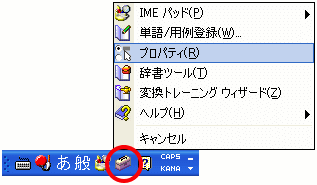 |
| 2. | 「辞書/学習」タブを開いて、 「追加」ボタンをクリックします。 |
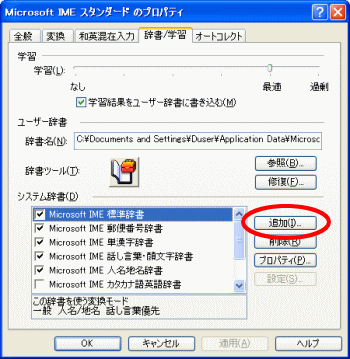 |
| 3. | ファイルの場所で、 「orange31-i2002sz」フォルダを指定し、 orange31-i02sz.dicを開きます。 |
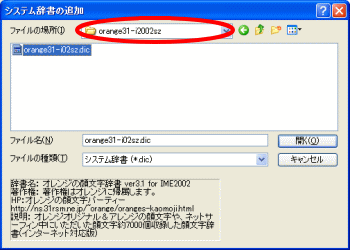 |
| 4. | オレンジの顔文字辞書が追加され、 チェックが付いてるのを確認したら、 「OK」をクリックします。 以上で、設定完了です。 メモ帳などで文字入力し、 「おはよう」や「こんにちは」などを変換して、 顔文字に変換できるかを確認しましょう。 |
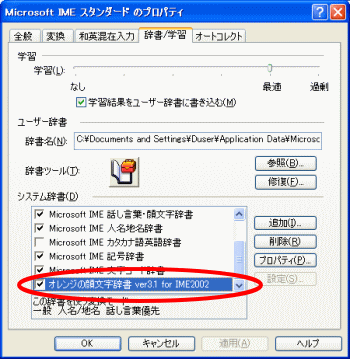 |
オレンジ顔文字辞書のほかにも、インターネット上では、たくさんの顔文字辞書が配布されています。
YahooやGoogleで「顔文字辞書」を検索してみたり、Vectorや窓の杜などで、「顔文字」を探してみましょう。
その他、普段チャットをしてたり、ネットサーフィンをしてると、新しい顔文字を見つけたりすることがあると思います。
その場合は、下記のリンク先を参考に、顔文字を自分の好きな単語で登録しておきましょう。
| IME 2002 で、入力することが多い単語を登録をするには http://support.microsoft.com/kb/882864/ja |
|
| Office IME 2007 または IME 2003 で入力することが多い単語を登録する方法 http://support.microsoft.com/kb/881295/ja |
登録済みの顔文字をどうやって変換したらいいか、一覧を見たいことがあると思います。
その時は、辞書ツールを起動しましょう。ここではMS-IMEでのお話。
| 1. | IMEツールバーの 「ツール」→「辞書ツール」と開きます。 |
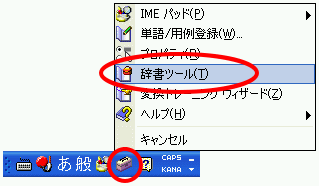 |
| 2. | 単語の一覧が表示されるので、 読みを確認して、大まかに把握しましょう。 ・・っても把握できる量でもないので、 気に入ったのが見つかったら、 「一個一個単語を登録する」を参考に、 「かお」などのわかりやすい読みで、 登録しなおすのもいいかと思います。 |
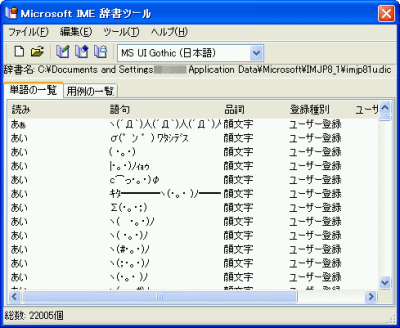 |
文字を入力して、[Space]キーや[変換]キーを使用して漢字に変換したりすると思いますが、
[F6]〜[F10]キーでも変換が行えます。
| F6 | F7 | F8 | F9 | F10 |
| ひらがな | 全角カタカナ | 半角カナタナ 半角英数字 |
全角英数字 | 半角英数字 |
| 何度か押すと、 頭からカタカナに なっていきます。 |
何度か押すと、 後ろからひらがなに なっていきます。 |
何度か押すと、 後ろからひらがなに なっていきます。 F9、F10を先に押すと、 半角英数字に変換されます |
何度か押すと、 全部小文字、 全部大文字、 頭だけ大文字 と変化します。 |
何度か押すと、 全部小文字、 全部大文字、 頭だけ大文字 と変化します。 |
「splume」と入力したい場合、[S] [P] [L] [U] [M] [E]のキーを順番に押します。
ローマ字入力の人は、「spぅめ」
かな入力の人は、「とせりなもい」
と読みが出ますので、[Space]キーではなくて、[F10]キーで変換します。